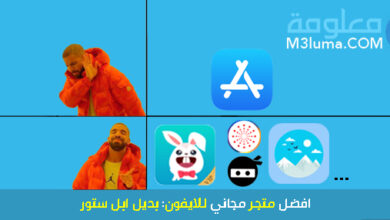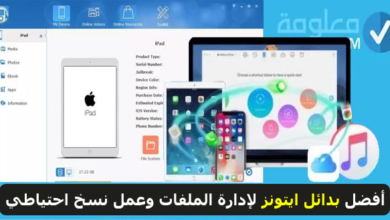كيفية حذف البرامج من الماك بكل سهولة
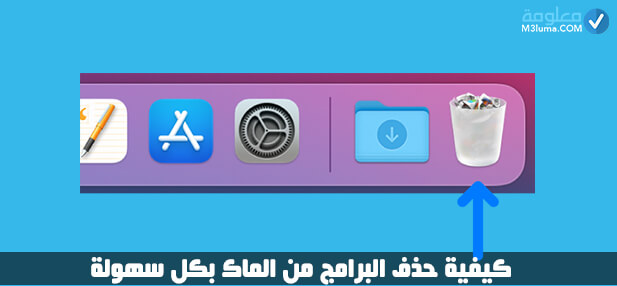
كيفية حذف البرامج من الماك بكل سهولة
الكثير من الاشخاص لا يعلمون طريقة حذف البرامج من جهاز الكمبيوتر الماك الخاص بهم، وذلك لتوفير مساحة إضافة على الجهاز، وحذف البرامج الغير مرغوب فيها.
في هذه الطريقة سنتعرف على مجموعة من الطرق التي يمكنكم الاعتماد عليها، لحذف برامج Mac بكل سهولة تابعوا معنا الشرح:
طرق حذف البرامج من Mac

هناك مجموعة من الطرق التي يمكنكم الاعتماد عليها، لحذف البرامج من الماك، دعونا نتعرف على هذه الطرق، ويمكنكم تحديد الطريقة التي تبدو لكم سهلة، هيا بنا:
حذف البرامج غير Finder
الخطوة رقم 1:
يجب عليك أولا الضغط على تطبيق finder الذي يكون على شكل وجه كما هو موضح في الصورة بالأسفل.
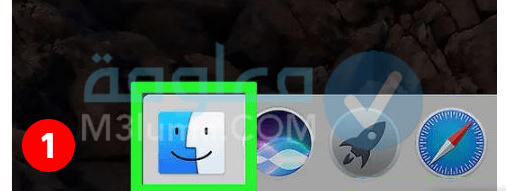
الخطوة رقم 2:
بعدها يجب عليك الضغط على مجلد التطبيق “Applications”.
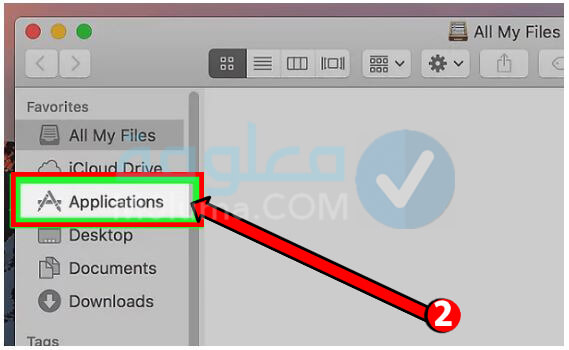
الخطوة رقم 3:
ستظهر لك جميع البرامج التي يتوفر عليها جهاز الماك الخاص بك يمكنك الضغط على البرنامج الذي ترغب بحذفه.
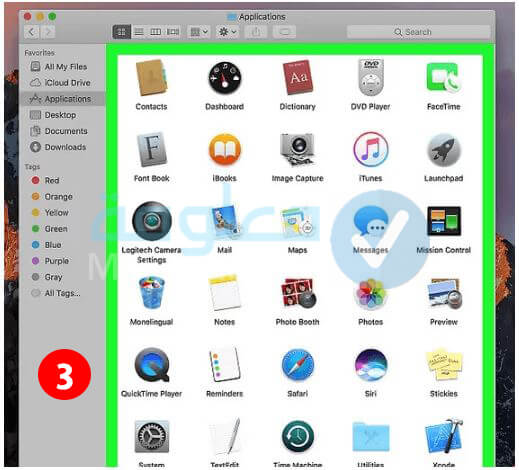
الخطوة رقم 4:
بعد العثور على البرنامج المراد حذفه يمكنك الضغط عليه مرة واحدة.

الخطوة رقم 5:
بعدها من الشريط الذي يوجد في الأعلى يمكنك الضغط على خيار الملف “File”.
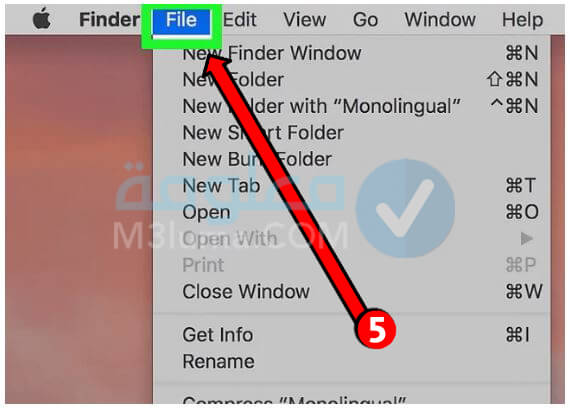
الخطوة رقم 6:
بعدها يجب عليك الضغط على خيار النقل الى سلة المهملات “Move to Trash”.
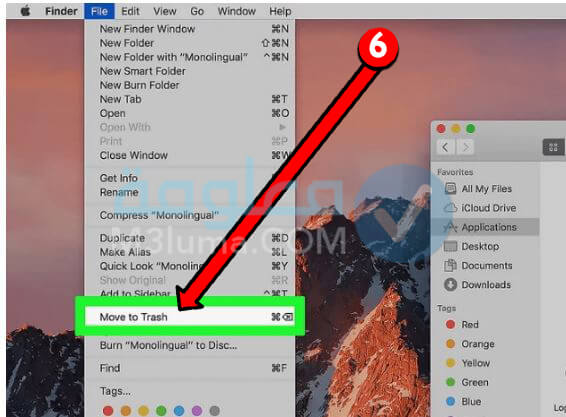
الخطوة رقم 7:
بعدها يمكنك الضغط بشكل مستمر على سلة المهملات وانتظر ثانية حتى يظهر لك خيار افراغ سلة المهملات “Empty Trash” يمكنك الضغط عليها لحذف البرنامج من جهاز الماك بالكامل.
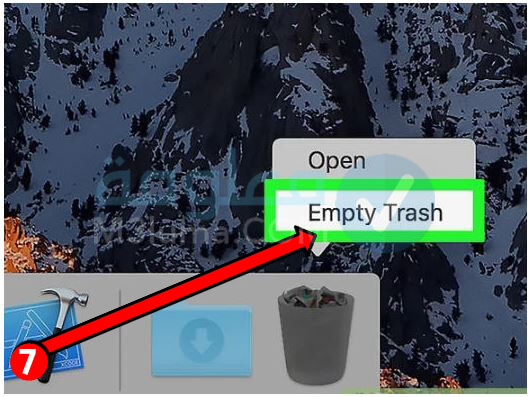
وهكذا ومن خلال اتباع الخطوات السابقة يمكنكم بكل سهولة حذف اي برنامج، من جهاز الماك عن طريق Finder.
حذف تطبيقات الماك غير Launchpad
1- يمكنك فتح Launchpad عن طريق الضغط عليه في Dock او فتحه عبر مجلد “التطبيقات”
2- في عدم العثور على تطبيق Launchpad بين باقي التطبيقات الخاصة بالكمبيوتر يمكنك كتابة اسمه في خانة البحث اعلى الشاشة أو سحب الى اليمين او إلى اليسار بإصبعين على لوحة التعقب وذلك لعرض الصفحة التالية او السابقة.
3- بعدها يجب عليك الضغط بشكل مستمر على مفتاح “الاختيار” (⌥) او يمكنك الضغط على تطبيق بشكل مستمر حتى تصدر جميع التطبيقات اهتزاز.
4- بعدها يمكنك الضغط على زر “الحذف” ( × ) الذي يوجد بجانب التطبيق الءي ترغب بحذفه ثم اضغط على زر الحذف للتأكيد
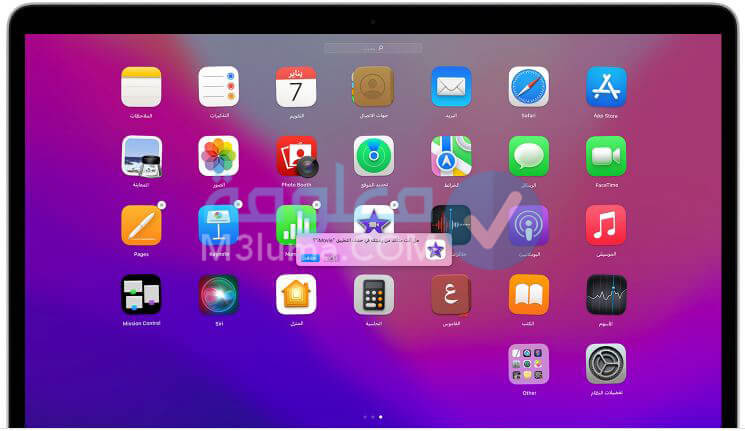
تنبيه ⚠️: التطبيقات التي لا تظهر بجانبها علامة الحذف ( × ) فهي تطبيقات لم يتم تنزيلها عبر متجر App Store يمكنك استخدام الطريقة السابقة “Finder” لحذف التطبيقات التي لم يتم تحميلها من متجر App Store.
وهكذا ومن خلال اتباع الخطوات السابقة يمكنكم بكل سهولة، حذف البرامج من جهاز كمبيوتر الماك، وذلك عن طريق Launchpad.
حذف البرامج من مان باستخدام أحد برامج إلغاء التثبيت
1- يجب عليك أولا فتح تطبيق finder الازرق.
2- بعدها يمكنك الضغط على البرامج التي ستظهر في القائمة في جهة اليسار.
3- بعدها اضغط مرتين على مجلد التطبيقات الذي يجب ان يتوفر على تطبيق إلغاء التثبيت بداخله.
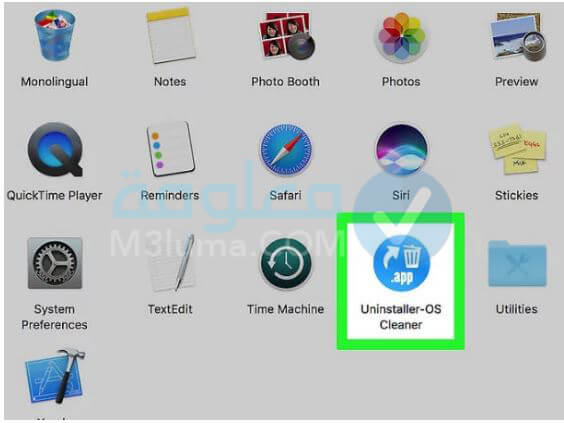
4- بعدها يمكنك الضغط على هذا البرنامج مرتين حتى تظهر لك نافذة جديدة.
5- من خلالها يمكنك الضغط على هيا هذا الملفات حتى تتمكن من الغاء تثبيت البرامج من خلال اتباع الخطوات التي تظهر لك.
دعونا نتعرف على افضل منظف تطبيقات الماك، الذي يمكنكم الاعتماد عليها لحذف اي برنامج بكل سهولة، حيث يمكن حذف برنامج بسحب ايقونة البرنامج على سلة المحذوفات هيا لنتعرف على هذا البرنامج:
كيفية حذف البرنامج بدون ترك لي بقايا على أجهزة ماك آبل AppCleaner
من خلال تحميل برنامج AppCleaner على اجهزة الماك الخاصة بكم، يمكنكم حذف جميع البرامج بكل سهولة، وأيضا حذف جميع الملفات المرتبطة بالبرامج، والتي يصعب العثور عليها، وكل ذلك بشكل تلقائي من خلال برنامج AppCleaner.
دعونا في الأسطر التالية من هذه المقال، نتعرف على كيفية استخدام برنامج AppCleaner لحذف برامج وملفات جهاز الماك بكل سهولة، تابعوا معنا الشرح إلى النهاية:
طريقة استخدام برنامج AppCleaner
الخطوة رقم 1:
يجب عليك أولا تحميل برنامج AppCleaner من الموقع الرسمي وذلك عن طريق الضغط على الرابط التالي:
الخطوة رقم 2:
بعدها يجب عليك فتح البرنامج ثم سحب اي تطبيق ترغب بحذفه من الكمبيوتر الخاص بك واسقاطه على البرنامج.
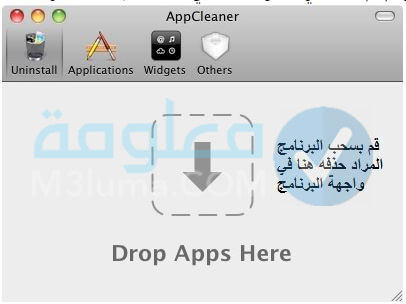
الخطوة رقم 3:
بعدها يمكن الضغط على خيار إلغاء التثبيت حنة يتم حذف البرنامج من الملك وجميع الملفات المرتبطة معه.
الخطوة رقم 4:
أيضا من خلال برنامج AppCleaner ستظهر لك جميع التطبيقات التي تتوفر عليها في الماك على واجهة البرنامج. حيث يمكنك تحديد أي برنامج منها او ملف او ملحق وحذفه بكل سهولة ( تأكد من عندم حذف الملفات والملحقات المهمة الخاص بنظام Mac ).
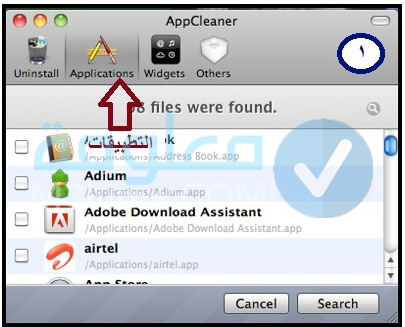
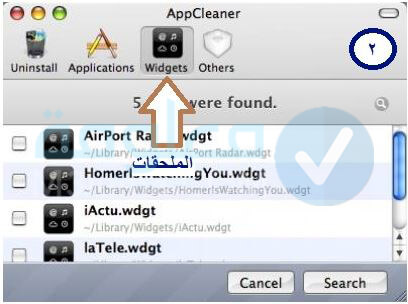
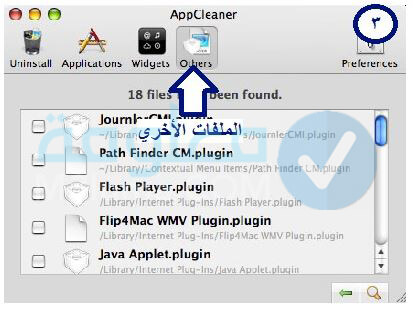
وهكذا ومن خلال اتباع الخطوات السابقة، يمكنكم بكل سهولة حذف اي برنامج من خلال جهاز الماك بكبسة زر واحدة، وذلك عن طريق تحميل برنامج AppCleaner.
مميزات جهاز Mac
- يتم تحديث التطبيقات بشكل مجاني بدون الحاجة للدفع.
- واجهة الجهاز الأنيقة ومرتبة وسهلة الاستخدام.
- يتوافق مع مختلف أجهزة الماك الأخرى.
- يعمل بشكل سريع جدا ويقدم الآمن لجميع المستخدمين.
- يمكنك نقل الملفات من هاتف الايفون إلى الماك بكل سهولة وذلك عن طريق حساب iCloud.
- يتوفر على تقنية تساعد ذوي الاحتياجات الخاصة من استخدام الجهاز بكل سهولة.
- توفر على برنامج مميزة ومجاني يمكن من خلالها القيام بمجموعة من المهام.
- توفر الجهاز على تطبيقات حصرية ذات سرعة كبيرة وكفاءة لا توجد في باقي أنظمة التشغيل الأخرى.
- الحفاظ على خصوصية المستخدمين وحماية الجهاز من أي برامج ضارة أو فيروسات هذا للمحافظة على جميع البيانات الخاصة بالمستخدمين.
عيوب أجهزة Mac
- سعر أجهزة الماك مرتفع مقارنة بباقي الأجهزة الأخرى هذا ما يجعل الكثير من الأشخاص يقدمون على شراء اجهزة الماك بدلا من أجهزة الويندوز.
- ضرورة شراء برامج المام من الشركة ذات سعر مرتفع جدا.
- صعوبة تحديث الأجهزة والحصول على الاصدار الاخير هذا ما يؤدي لتعمل الجهاز والتقليل من عمره الافتراضي حيث ان جميع المكونات مرتبطة مع بعضها وفي حالة تعطل أحدها يتم تعطيل الجهاز بالكامل.
- توفر تطبيقات وبرامج قليلة لأجهزة الماك مقارنة بالأجهزة التي تعمل بنظام الويندوز المنشورة بشكل كبيرة والمتوفرة بعدد اكبر من برامج الماك.
- دعم محدد لمجموعة من الألعاب حيث يتم تطوير هذه الالعاب بشكل كبير على نظام الويندوز أولا وبعدها على نظام الماك.
خلاصة
في النهاية كانت هذه جميع المعلومات الخاصة بموضوع كيفية حذف البرامج من الماك بكل سهولة شاركونا بتعيلقاتكم في الاسفل، حول هذه المقال وشكرا لكم على القراءة.